GOM video converter er et professionelt værktøj, som du kan bruge til at konvertere dine videoer. Ansøgningen har en instinktiv brugergrænseflade og forudindstillinger, der er indbygget gør det nemt at bruge for alle. Desuden har det en GOM Picker, som lader dig downloade indlejrede videoer fra websites. Desuden, sig understøtter og et udvalg af input og output formater. Det gør det muligt for dig at konvertere næsten ethvert format. Nogle af de understøttede inputformater omfatter FLV, MP4, AVI, MKV, ASF, MOV, WMV, RM, RMVB, M4A, M4V, 3GP, TP, MTS, WAV MP3 og mange andre. Outputformater omfatter AVI, WMV, AVC, SWF, AAC, PCM, 3GP, 3 g 2, MP4, osv.
- Del 1. Trin for trin Guide til at konvertere videoer ved hjælp af GOM Video Converter
- Del 2. Bedste anbefales GOM Video Converter alternativ
Del 1. Trin for trin Guide til at konvertere videoer ved hjælp af GOM Video Converter
Konvertere videoer med GOM video converter er nemt og kræver du at følge disse trin.
Trin 1: Hent og Installer den GOM video konverter til din computer system.
Trin 2: Starte GOM video converter og Tilføj den video, du vil konvertere.
For at tilføje filen, navigere til din lagermapper og vælge den video, du vil konvertere, og du kan trække og slippe dem til GOM videokonverter første vindue.
Trin 3: Rediger din video. Du kan redigere video ved at vælge ændringerne fra den tilpassede muligheder og indstillinger og anvende dem på den konverterede video.
Trin 4: Konverter video. Når du har tilføjet de indstillinger, du ønsker, klik på "Konverter" knappen for at starte konvertere dine videoer handlingen vil bede dig om at vælge en placering til at gemme de konverterede filer. Klik på "OK", og de konverterede filer vil blive gemt til den ønskede placering. Konverteringen vil kun tage et par minutter afhængigt af størrelsen af videoerne.
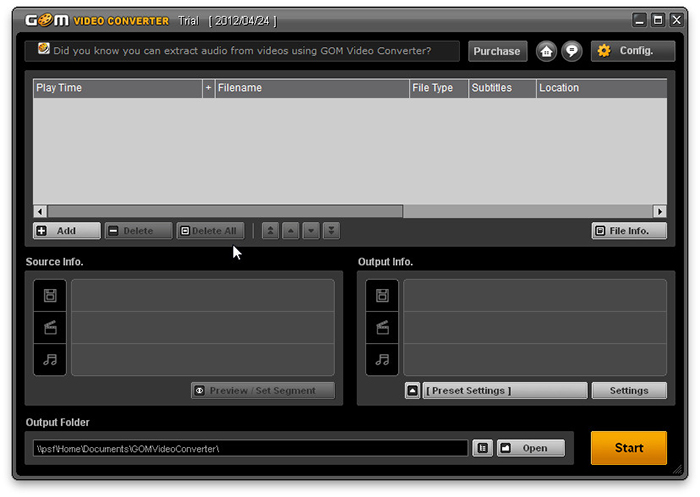
Del 2. Bedste anbefales GOM Video Converter alternativ
iSkysoft iMedica Converter Deluxe er et attraktivt alternativ til video omformere. Det tilbyder en bred vifte af video management muligheder, og det understøtter video konvertering uden kvalitet tab. Udover indeholder app en række redigeringsmuligheder, så du kan ændre indstillingerne for din endelige fil til ændring formål. Programmet understøtter konvertering af mere end 150 audio og video filer med en utrolig fart, og derfor kan du konvertere næsten enhver filtype på din computer.
Få det bedste alternativ til GOM Video Converter - UniConverter
- Flere Video Format opbakning: Du kan hurtigt konvertere high definition-videoer som MTS/M2TS, AVCHD, AVCHD Lite, HD MKV, TS, HD WMV, HD MOV og standard videoer til alle formater herunder AVI, MOV, FLV, MP3, MPG og meget mere.
- Forudindstillinger for bærbare enheder: UniConverter har ligetil forudindstillinger, der giver brugerne til at konvertere videoer til iPod, iPad, iPhone og Apple TV. Det tilbyder en hassle-omkostningsfrit det at nyde TV shows, film og videoer, når som helst hvor som helst.
- Kraftfuld Video Burning Software: Værktøjet kan du kopiere og bevare dine favorit billeder og videoklip til dvd'er. Det kan også brænde film gemt på din computer, og du kan spille dem hvor som helst.
- Download Streaming videoer: Du kan nemt downloade videoer fra en bred vifte af video-deler websites som YouTube, Break, Metacafe, Vimeo, Facebook, etc.
- Rediger videoer: Dens indbygget video editor kan du trimme, beskære, rotere eller tilføje undertekster/vandmærker/effekter til din video, når du ønsker.
Sådan konverteres videoer med GOM Video Converter alternativ
Trin 1: Importere videoer/DVD i softwaren
For at importere de videoer, du vil konvertere, træk videoerne til vinduet UniConverter. Hvis du importerer en mappe, føjes alle filerne i det til programmet. Du kan gennemse eller søge videoer på den mediale browser på højre side af hovedvinduet og tilføje dem til programmet. Du kan også vælge "File" > "Load mediefiler" og derefter vælge den video, du ønsker. De importerede videoer vises i hovedvinduet.

Trin 2: Vælg en outputformat
De vigtigste interface, kan du se en format bakke. Nu kan du gå til Vælg output-format, som du har brug for.

Trin 3: Start konvertering
Når du er færdig med at vælge indstillingerne skal du, hit "Convert"-knappen for at begynde at konvertere videoen. App vil konvertere videoer med meget høj hastighed, og konverteringen vil ske i et par minutter.




